فہرست کا خانہ
ٹیوٹوریل Excel میں سالگرہ سے لے کر عمر حاصل کرنے کے مختلف طریقے دکھاتا ہے۔ آپ پورے سالوں کی تعداد کے طور پر عمر کا حساب لگانے کے لیے مٹھی بھر فارمولے سیکھیں گے، آج کی تاریخ یا کسی خاص تاریخ پر سال، مہینوں اور دنوں میں صحیح عمر حاصل کریں۔
حساب کرنے کے لیے کوئی خاص فنکشن نہیں ہے۔ ایکسل میں عمر، تاہم تاریخ پیدائش کو عمر میں تبدیل کرنے کے کچھ مختلف طریقے موجود ہیں۔ یہ ٹیوٹوریل ہر طرح کے فوائد اور خرابیوں کی وضاحت کرے گا، یہ دکھاتا ہے کہ کس طرح ایکسل میں عمر کے حساب کتاب کا کامل فارمولا بنایا جائے اور کچھ مخصوص کاموں کو حل کرنے کے لیے اس میں تبدیلی کیسے کی جائے۔
تاریخ سے عمر کا حساب کیسے لگائیں ایکسل میں پیدائش کی تاریخ
روزمرہ کی زندگی میں، سوال " آپ کی عمر کتنی ہے؟ " عام طور پر ایک جواب سے ظاہر ہوتا ہے کہ آپ کتنے سال زندہ ہیں۔ مائیکروسافٹ ایکسل میں، آپ مہینوں، دنوں، گھنٹوں اور یہاں تک کہ منٹوں میں صحیح عمر کا حساب کرنے کے لیے ایک فارمولا بنا سکتے ہیں۔ لیکن آئیے روایتی بنیں، اور سیکھیں کہ DOB سے پہلے سالوں میں عمر کا حساب کیسے لگانا ہے۔
سالوں میں عمر کے لیے ایکسل کا بنیادی فارمولا
آپ عام طور پر کسی کی عمر کا اندازہ کیسے لگاتے ہیں؟ صرف موجودہ تاریخ سے تاریخ پیدائش کو گھٹا کر۔ یہ روایتی عمر کا فارمولہ ایکسل میں بھی استعمال کیا جا سکتا ہے۔
یہ فرض کرتے ہوئے کہ تاریخ پیدائش سیل B2 میں ہے، سال میں عمر کا حساب کرنے کا فارمولا درج ذیل ہے:
=(TODAY()-B2)/365
فارمولے کا پہلا حصہ (TODAY()-B2) موجودہ تاریخ اور تاریخ پیدائش کے درمیان فرق دن ہے، اور پھر آپ اسے تقسیم کرتے ہیںسیل کا حوالہ یا mm/dd/yyyy فارمیٹ میں تاریخ۔
ہو گیا!

فارمولہ کو منتخب سیل میں لمحہ بہ لمحہ داخل کیا جاتا ہے، اور آپ اسے کالم کے نیچے کاپی کرنے کے لیے فل ہینڈل پر ڈبل کلک کرتے ہیں۔

جیسا کہ آپ نے دیکھا ہوگا، ہمارے ایکسل ایج کیلکولیٹر کا تیار کردہ فارمولہ اس فارمولے سے زیادہ پیچیدہ ہے جس پر ہم نے اب تک بات کی ہے، لیکن یہ وقت کی اکائیوں جیسے کہ "دن" اور "دن" کی اکائی اور جمع کو پورا کرتا ہے۔
اگر آپ صفر یونٹس جیسے "0 دن" سے چھٹکارا حاصل کرنا چاہتے ہیں، تو منتخب کریں نہ کریں صفر یونٹس دکھائیں چیک باکس:

اگر آپ اس عمر کیلکولیٹر کو جانچنے کے ساتھ ساتھ ایکسل کے لیے مزید 60 وقت بچانے والے ایڈ انز کو دریافت کرنے کے خواہشمند ہیں، تو آپ کو ہمارے الٹیمیٹ سویٹ کا آزمائشی ورژن ڈاؤن لوڈ کرنے کا خیرمقدم ہے۔ یہ پوسٹ۔
کچھ عمروں کو کیسے ہائی لائٹ کیا جائے (ایک سے کم یا اس سے زیادہ مخصوص عمر)
> مکمل سالوں کی تعداد لوٹاتا ہے، پھر آپ ان جیسے سادہ فارمولے کی بنیاد پر باقاعدہ مشروط فارمیٹنگ اصول بنا سکتے ہیں:- اس سے زیادہ یا اس سے زیادہ عمروں کو نمایاں کرنے کے لیے18: =$C2>=18
- 18 سال سے کم عمروں کو نمایاں کرنے کے لیے: =$C2<18
جہاں C2 عمر کے کالم میں سب سے اوپر والا سیل ہے (اس میں شامل نہیں کالم ہیڈر)۔

لیکن اگر آپ کا فارمولہ عمر کو سالوں اور مہینوں میں، یا سالوں، مہینوں اور دنوں میں ظاہر کرتا ہے؟ اس صورت میں، آپ کو ایک DATEDIF فارمولے کی بنیاد پر ایک اصول بنانا ہوگا جو تاریخ پیدائش سے سالوں میں عمر کا حساب لگاتا ہے۔
فرض کریں کہ تاریخ پیدائش کالم B میں قطار 2 سے شروع ہوتی ہے، فارمولے درج ذیل ہیں:
- عمروں کو نمایاں کرنے کے لیے کم 18 (پیلا):
=DATEDIF($B2, TODAY(),"Y")<18 - عمروں کو نمایاں کرنے کے لیے 18 اور 65 کے درمیان (سبز):
=AND(DATEDIF($B2, TODAY(),"Y")>=18, DATEDIF($B2, TODAY(),"Y")<=65) - عمروں کو ہائی لائٹ کرنے کے لیے سے زیادہ 65 (نیلے):
=DATEDIF($B2, TODAY(),"Y")>65
اوپر والے فارمولوں کی بنیاد پر قواعد بنانے کے لیے، ان سیلز یا پوری قطاروں کو منتخب کریں جنہیں آپ ہائی لائٹ کرنا چاہتے ہیں۔ ، ہوم ٹیب پر جائیں > اسٹائل گروپ، اور کلک کریں مشروط فارمیٹنگ > نیا اصول… > استعمال کریں ایک فارمولہ اس بات کا تعین کرنے کے لیے کہ کن سیلز کو فارمیٹ کرنا ہے ۔
تفصیلی مراحل یہاں مل سکتے ہیں: فارمولے کی بنیاد پر مشروط فارمیٹنگ کا اصول کیسے بنایا جائے۔
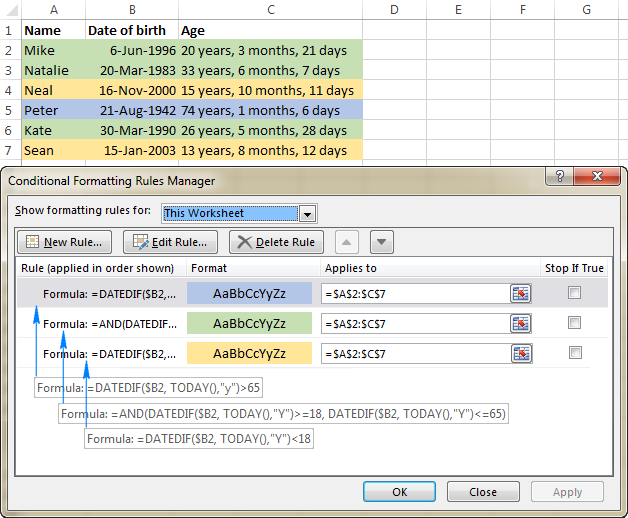
اس طرح آپ Excel میں عمر کا حساب لگاتے ہیں۔ مجھے امید ہے کہ آپ کے لیے فارمولے سیکھنے میں آسان تھے اور آپ انہیں اپنی ورک شیٹس میں آزمائیں گے۔ پڑھنے کے لیے آپ کا شکریہ اور امید ہے کہ آپ اگلے ہفتے ہمارے بلاگ پر ملیں گے!
دستیاب ڈاؤن لوڈز
Excel عمر کے حساب کتاب کی مثالیں (.xlsx فائل)
الٹیمیٹ سویٹ 14 دن مکمل فنکشنل ورژن (.exe فائل)
سالوں کی تعداد حاصل کرنے کے لیے 365 تک نمبر۔فارمولہ واضح اور یاد رکھنے میں آسان ہے، تاہم، ایک چھوٹا مسئلہ ہے۔ زیادہ تر معاملات میں، یہ ایک اعشاریہ نمبر لوٹاتا ہے جیسا کہ ذیل کے اسکرین شاٹ میں دکھایا گیا ہے۔
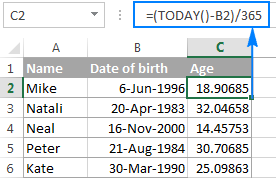
مکمل سالوں کی تعداد ظاہر کرنے کے لیے، INT فنکشن کا استعمال کریں قریب ترین عدد:
=INT((TODAY()-B2)/365)

خرابیاں: ایکسل میں عمر کے اس فارمولے کو استعمال کرنے سے کافی درست نتائج برآمد ہوتے ہیں، لیکن بے عیب نہیں۔ ایک سال میں دنوں کی اوسط تعداد سے تقسیم کرنا زیادہ تر وقت ٹھیک کام کرتا ہے، لیکن بعض اوقات اس سے عمر غلط ہوجاتی ہے۔ مثال کے طور پر، اگر کوئی 29 فروری کو پیدا ہوا تھا اور آج 28 فروری ہے، تو فارمولہ انسان کو ایک دن بڑا بنا دے گا۔
متبادل کے طور پر، آپ 365 کے بجائے 365.25 سے تقسیم کر سکتے ہیں کیونکہ ہر چوتھے سال میں 366 ہوتے ہیں۔ دن. تاہم، یہ نقطہ نظر بھی کامل نہیں ہے. مثال کے طور پر، اگر آپ کسی ایسے بچے کی عمر کا حساب لگا رہے ہیں جو ابھی تک ایک لیپ سال سے نہیں گزرا ہے، تو 365.25 سے تقسیم کرنے سے غلط نتیجہ نکلتا ہے۔
مجموعی طور پر، تاریخ پیدائش کو موجودہ تاریخ سے گھٹانا بہت اچھا کام کرتا ہے۔ عام زندگی، لیکن ایکسل میں مثالی نقطہ نظر نہیں ہے۔ اس ٹیوٹوریل میں مزید، آپ کچھ خاص فنکشنز سیکھیں گے جو سال کی پرواہ کیے بغیر عمر کا حساب لگاتے ہیں۔
YEARFRAC فنکشن کے ساتھ تاریخ پیدائش سے عمر کا حساب لگائیں
تبدیل کرنے کا ایک زیادہ قابل اعتماد طریقہ ایکسل میں DOB سے عمر تک YEARFRAC فنکشن استعمال کر رہا ہے۔سال کا حصہ لوٹاتا ہے، یعنی دو تاریخوں کے درمیان پورے دنوں کی تعداد۔
YEARFRAC فنکشن کا نحو درج ذیل ہے:
YEARFRAC(start_date, end_date, [basis])The پہلے دو دلائل واضح ہیں اور شاید ہی کسی اضافی وضاحت کی ضرورت ہو۔ 1 14> شروع_تاریخ - تاریخ پیدائش۔
اوپر کو مدنظر رکھتے ہوئے، حساب کرنے کے لیے ایکسل فارمولہ تاریخ پیدائش سے عمر درج ذیل ہے:
YEARFRAC( تاریخ پیدائش , TODAY(), 1)یہ فرض کرتے ہوئے کہ تاریخ پیدائش سیل B2 میں ہے، فارمولہ درج ذیل شکل اختیار کرتا ہے:<3
=YEARFRAC(B2, TODAY(), 1)

پچھلی مثال کی طرح، YEARFRAC فنکشن کا نتیجہ بھی اعشاریہ نمبر ہے۔ اسے ٹھیک کرنے کے لیے، آخری دلیل میں 0 کے ساتھ ROUNDDOWN فنکشن استعمال کریں کیونکہ آپ کو کوئی اعشاریہ جگہ نہیں چاہیے۔
لہذا، یہاں ایکسل میں عمر کا حساب لگانے کے لیے ایک بہتر YEARFRAC فارمولا ہے:
=ROUNDDOWN(YEARFRAC(B2, TODAY(), 1), 0)

DATEDIF کے ساتھ ایکسل میں عمر کا حساب لگائیں
ایکسل میں تاریخ پیدائش کو عمر میں تبدیل کرنے کا ایک اور طریقہ DATEDIF فنکشن استعمال کرنا ہے:
DATEDIF(start_date, end_date, unit)یہ فنکشن مختلف ٹائم یونٹس جیسے سال، مہینوں اور دنوں میں دو تاریخوں کے درمیان فرق کو واپس کر سکتا ہے، اس قدر پر منحصر ہے جو آپ یونٹ دلیل میں فراہم کرتے ہیں:
- Y - شروع اور اختتامی تاریخوں کے درمیان مکمل سال کی تعداد لوٹاتا ہے۔
- M - کے درمیان مکمل مہینوں کی تعداد لوٹاتا ہے۔ تاریخیں۔
- D - دو تاریخوں کے درمیان دن کی تعداد لوٹاتا ہے۔
- YM - دنوں اور سالوں کو نظر انداز کرتے ہوئے مہینے لوٹاتا ہے۔
- MD - مہینوں اور سالوں کو نظر انداز کرتے ہوئے دنوں میں فرق لوٹاتا ہے۔
- YD - سالوں کو نظر انداز کرتے ہوئے دن میں فرق لوٹاتا ہے۔
چونکہ ہمارا مقصد عمر سال میں شمار کرنا ہے، ہم "y" یونٹ استعمال کر رہے ہیں:
DATEDIF( تاریخ پیدائش , TODAY(), "y")اس مثال میں، DOB سیل B2 میں ہے، اور آپ اپنے عمر کے فارمولے میں اس سیل کا حوالہ دیتے ہیں:
=DATEDIF(B2, TODAY(), "y")

اس معاملے میں کسی اضافی راؤنڈنگ فنکشن کی ضرورت نہیں ہے کیونکہ t کے ساتھ DATEDIF فارمولہ وہ "y" یونٹ پورے سالوں کی تعداد کا حساب لگاتا ہے:

سال، مہینوں اور دنوں میں سالگرہ سے عمر کیسے حاصل کی جائے
جیسا کہ آپ نے ابھی دیکھا ہے۔ ، عمر کا حساب لگانا اس شخص کے پورے سالوں کی تعداد کے طور پر کرنا آسان ہے، لیکن یہ ہمیشہ کافی نہیں ہوتا ہے۔ اگر آپ صحیح عمر جاننا چاہتے ہیں، یعنی کسی کی تاریخ پیدائش اور موجودہ تاریخ کے درمیان کتنے سال، مہینے اور دن ہیں، تو 3 لکھیں۔مختلف DATEDIF فنکشنز:
- سالوں کی تعداد حاصل کرنے کے لیے:
=DATEDIF(B2, TODAY(), "Y") - مہینوں کی تعداد حاصل کرنے کے لیے:
=DATEDIF(B2, TODAY(), "YM") - دنوں کی تعداد حاصل کرنے کے لیے:
=DATEDIF(B2,TODAY(),"MD")
جہاں B2 تاریخ پیدائش ہے۔
اور پھر، مندرجہ بالا افعال کو ایک فارمولے میں جوڑیں، اس طرح:
=DATEDIF(B2,TODAY(),"Y") & DATEDIF(B2,TODAY(),"YM") & DATEDIF(B2,TODAY(),"MD")
مندرجہ بالا فارمولہ 3 نمبرز (سال، مہینے اور دن) کو ایک ہی ٹیکسٹ سٹرنگ میں جمع کرتا ہے، جیسا کہ ذیل کے اسکرین شاٹ میں دکھایا گیا ہے:

زیادہ معنی نہیں رکھتا، اوہ ? نتائج کو مزید معنی خیز بنانے کے لیے، نمبروں کو کوما سے الگ کریں اور ہر قدر کا کیا مطلب ہے اس کی وضاحت کریں:
=DATEDIF(B2,TODAY(),"Y") & " Years, " & DATEDIF(B2,TODAY(),"YM") & " Months, " & DATEDIF(B2,TODAY(),"MD") & " Days"
نتیجہ اب بہت بہتر نظر آتا ہے:

فارمولہ بہت اچھا کام کرتا ہے، لیکن آپ صفر اقدار کو چھپا کر اسے مزید بہتر بنا سکتے ہیں۔ اس کے لیے، 3 IF اسٹیٹمنٹس شامل کریں جو 0 کی جانچ کرتے ہیں، ہر ایک DATEDIF:
=IF(DATEDIF(B2, TODAY(),"y")=0,"",DATEDIF(B2, TODAY(),"y")&" years, ")& IF(DATEDIF(B2, TODAY(),"ym")=0,"",DATEDIF(B2, TODAY(),"ym")&" months, ")& IF(DATEDIF(B2, TODAY(),"md")=0,"",DATEDIF(B2, TODAY(),"md")&" days")
مندرجہ ذیل اسکرین شاٹ ایکسل کی عمر کے حتمی فارمولے کو ظاہر کرتا ہے - یہ سال، مہینوں میں عمر لوٹاتا ہے۔ اور دن، صرف غیر صفر قدریں دکھا رہے ہیں:
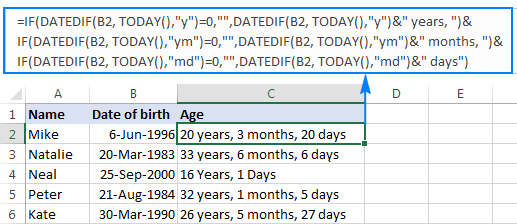
ٹپ۔ اگر آپ سال اور مہینوں میں عمر کا حساب لگانے کے لیے ایکسل فارمولہ تلاش کر رہے ہیں، تو اوپر والا فارمولا لیں اور آخری IF(DATEDIF()) بلاک کو ہٹا دیں جو دنوں کی گنتی کرتا ہے۔
مخصوص فارمولے ایکسل میں عمر کا حساب لگائیں
اوپر بتائے گئے عام عمر کے حساب کتاب کے فارمولے زیادہ تر معاملات میں بہترین کام کرتے ہیں۔ تاہم، کچھ حالات میں، آپ کو کسی خاص چیز کی ضرورت ہو سکتی ہے۔ یقینا، ہر ایک کا احاطہ کرنا ممکن نہیں ہے۔اور ہر منظر نامے، لیکن مندرجہ ذیل مثالیں آپ کو اس بارے میں کچھ خیالات فراہم کریں گی کہ آپ اپنے مخصوص کام کے لحاظ سے عمر کے فارمولے کو کس طرح تبدیل کر سکتے ہیں۔
ایکسل میں کسی مخصوص تاریخ پر عمر کا حساب کیسے لگائیں
اگر آپ کسی مخصوص تاریخ پر کسی کی عمر جاننا چاہتے ہیں، اوپر بتائے گئے DATEDIF عمر کے فارمولے کو استعمال کریں، لیکن دوسری دلیل میں TODAY() فنکشن کو مخصوص تاریخ سے بدل دیں۔
یہ فرض کرتے ہوئے کہ تاریخ پیدائش B1 میں ہے، درج ذیل فارمولہ 1 جنوری 2020 سے عمر واپس کرے گا:
=DATEDIF(B1, "1/1/2020","Y") & " Years, " & DATEDIF(B1, "1/1/2020","YM") & " Months, " & DATEDIF(B1, "1/1/2020", "MD") & " Days"
اپنے عمر کے فارمولے کو مزید لچکدار بنانے کے لیے، آپ کسی سیل میں تاریخ ڈال سکتے ہیں اور اپنے فارمولے میں اس سیل کا حوالہ دے سکتے ہیں:<3
=DATEDIF(B1, B2,"Y") & " Years, "& DATEDIF(B1,B2,"YM") & " Months, "&DATEDIF(B1,B2, "MD") & " Days"
جہاں B1 DOB ہے، اور B2 وہ تاریخ ہے جس پر آپ عمر کا حساب لگانا چاہتے ہیں۔

عمر کا حساب ایک مخصوص میں کریں سال
یہ فارمولہ ان حالات میں کارآمد ہوتا ہے جب حساب کرنے کی مکمل تاریخ متعین نہیں ہوتی ہے، اور آپ کو صرف سال معلوم ہوتا ہے۔
چلیں کہ آپ میڈیکل ڈیٹا بیس کے ساتھ کام کر رہے ہیں، اور آپ مقصد مریضوں کی عمر کا پتہ لگانا ہے جس وقت وہ کم ہیں۔ آخری مکمل طبی معائنہ کیا گیا۔
یہ فرض کرتے ہوئے کہ تاریخ پیدائش کالم B میں ہے جو قطار 3 سے شروع ہوتی ہے، اور آخری طبی معائنے کا سال کالم C میں ہے، عمر کے حساب کتاب کا فارمولا درج ذیل ہے:<3
=DATEDIF(B3,DATE(C3, 1, 1),"y")
چونکہ طبی معائنے کی صحیح تاریخ متعین نہیں ہے، اس لیے آپ DATE فنکشن کو صوابدیدی تاریخ اور مہینے کی دلیل کے ساتھ استعمال کرتے ہیں، جیسے DATE(C3, 1, 1)۔
TheDATE فنکشن سیل B3 سے سال نکالتا ہے، آپ کے فراہم کردہ مہینے اور دن کے نمبروں کا استعمال کرتے ہوئے ایک مکمل تاریخ بناتا ہے (اس مثال میں 1-جنوری)، اور اس تاریخ کو DATEDIF میں منتقل کر دیتا ہے۔ نتیجے کے طور پر، آپ کو مریض کی عمر ایک خاص سال کی 1 جنوری تک ملتی ہے:

ایک تاریخ معلوم کریں جب کوئی شخص N سال کی عمر کو پہنچ جائے
<0 فرض کریں کہ آپ کا دوست 8 مارچ 1978 کو پیدا ہوا تھا۔ آپ کو کیسے پتہ چلے گا کہ وہ کس تاریخ کو اپنی 50 سال کی عمر مکمل کرے گا؟ عام طور پر، آپ شخص کی تاریخ پیدائش میں صرف 50 سال کا اضافہ کریں گے۔ ایکسل میں، آپ DATE فنکشن کا استعمال کرتے ہوئے ایسا ہی کرتے ہیں: =DATE(YEAR(B2) + 50, MONTH(B2), DAY(B2))
جہاں B2 تاریخ پیدائش ہے۔
سالوں کی تعداد کو سخت کوڈ کرنے کے بجائے فارمولہ، آپ ایک مخصوص سیل کا حوالہ دے سکتے ہیں جہاں آپ کے صارف کسی بھی سال (نیچے اسکرین شاٹ میں F1) درج کر سکتے ہیں:

دن، مہینے اور سال سے مختلف میں عمر کا حساب لگائیں سیلز
جب تاریخ پیدائش کو 3 مختلف سیلز میں تقسیم کیا جاتا ہے (جیسے سال B3 میں، مہینہ C3 میں اور دن D3 میں)، آپ اس طرح عمر کا حساب لگا سکتے ہیں:
- حاصل کریں DATE اور DATEVALUE فنکشنز کا استعمال کرتے ہوئے تاریخ پیدائش:
DATE(B3,MONTH(DATEVALUE(C3&"1")),D3) - سال، مہینوں اور دنوں میں تاریخ پیدائش سے عمر کا حساب لگانے کے لیے اوپر والے فارمولے کو DATEDIF میں ایمبیڈ کریں:
=DATEDIF(DATE(B3, MONTH(DATEVALUE(C3&"1")), D3), TODAY(), "y") & " Years, "& DATEDIF(DATE(B3, MONTH(DATEVALUE(C3&"1")), D3),TODAY(), "ym") & " Months, "& DATEDIF(DATE(B3, MONTH(DATEVALUE(C3&"1")), D3), TODAY(), "md") & " Days"
تاریخ سے پہلے/بعد کے دنوں کی تعداد کا حساب لگانے کی مزید مثالوں کے لیے، براہ کرم دیکھیں کہ ایکسل میں اس سے لے کر اب تک کے دنوں کا حساب کیسے لگایا جائے۔
عمر ایکسل میں کیلکولیٹر
اگر آپ اپنا اپنا ہونا چاہتے ہیں۔ایکسل میں عمر کیلکولیٹر، آپ ذیل میں بیان کردہ چند مختلف DATEDIF فارمولوں کو استعمال کرکے ایک بنا سکتے ہیں۔ اگر آپ وہیل کو دوبارہ ایجاد نہیں کرنا چاہتے ہیں تو آپ ہمارے ایکسل پروفیشنلز کے ذریعے بنائے گئے عمر کیلکولیٹر کا استعمال کر سکتے ہیں۔
ایکسل میں عمر کا کیلکولیٹر کیسے بنایا جائے
اب جب کہ آپ جانتے ہیں ایکسل میں عمر کا فارمولا، آپ اپنی مرضی کے مطابق عمر کیلکولیٹر بنا سکتے ہیں، مثال کے طور پر یہ:
نوٹ۔ ایمبیڈڈ ورک بک دیکھنے کے لیے، براہ کرم مارکیٹنگ کوکیز کی اجازت دیں۔
جو آپ اوپر دیکھ رہے ہیں وہ ایک ایمبیڈڈ ایکسل آن لائن شیٹ ہے، اس لیے بلا جھجھک متعلقہ سیل میں اپنی تاریخ پیدائش درج کریں، اور آپ کو ایک لمحے میں اپنی عمر معلوم ہوجائے گی۔
کیلکولیٹر سیل A3 میں تاریخ پیدائش اور آج کی تاریخ کی بنیاد پر عمر کا حساب لگانے کے لیے درج ذیل فارمولے استعمال کرتا ہے۔
- B5 میں فارمولہ سال، مہینوں اور دنوں میں عمر کا حساب لگاتا ہے:
=DATEDIF(B2,TODAY(),"Y") & " Years, " & DATEDIF(B2,TODAY(),"YM") & " Months, " & DATEDIF(B2,TODAY(),"MD") & " Days" - B6 میں فارمولہ مہینوں میں عمر کا حساب لگاتا ہے:
=DATEDIF($B$3,TODAY(),"m") - B7 میں فارمولہ دنوں میں عمر کا حساب لگاتا ہے:
=DATEDIF($B$3,TODAY(),"d")
اگر آپ کو Excel فارم کنٹرولز کا کچھ تجربہ ہے، آپ کسی مخصوص تاریخ پر عمر کی گنتی کرنے کے لیے ایک آپشن شامل کر سکتے ہیں، جیسا کہ درج ذیل اسکرین شاٹ میں دکھایا گیا ہے:

اس کے لیے، آپشن بٹن کے ایک جوڑے شامل کریں ( ڈیولپر ٹیب > داخل کریں > فارم کنٹرولز > آپشن بٹن )، اور انہیں کسی سیل سے لنک کریں۔ اور پھر، آج کی تاریخ یا صارف کی طرف سے بتائی گئی تاریخ پر عمر معلوم کرنے کے لیے IF/DATEDIF فارمولہ لکھیں۔
فارمولہ درج ذیل کے ساتھ کام کرتا ہے۔منطق:
- اگر آج کی تاریخ آپشن باکس کو منتخب کیا جاتا ہے تو، قدر 1 منسلک سیل میں ظاہر ہوتا ہے (اس مثال میں I5)، اور عمر کا فارمولا آج کی تاریخ کی بنیاد پر حساب کرتا ہے۔ :
IF($I$5=1, DATEDIF($B$3,TODAY(),"Y") & " Years, " & DATEDIF($B$3,TODAY(), "YM") & " Months, " & DATEDIF($B$3, TODAY(), "MD") & " Days") - اگر مخصوص تاریخ اختیار کا بٹن منتخب کیا جاتا ہے اور سیل B7 میں تاریخ درج کی جاتی ہے، تو عمر کا حساب مخصوص تاریخ پر کیا جاتا ہے:
IF(ISNUMBER($B$7), DATEDIF($B$3, $B$7,"Y") & " Years, " & DATEDIF($B$3, $B$7,"YM") & " Months, " & DATEDIF($B$3, $B$7,"MD") & " Days", ""))
آخر میں مندرجہ بالا افعال کو ایک دوسرے میں گھسیٹیں، اور آپ کو عمر کے حساب کتاب کا مکمل فارمولا (B9 میں):
=IF($I$5=1, DATEDIF($B$3, TODAY(), "Y") & " Years, " & DATEDIF($B$3, TODAY(), "YM") & " Months, " & DATEDIF($B$3, TODAY(), "MD") & " Days", IF(ISNUMBER($B$7), DATEDIF($B$3, $B$7,"Y") & " Years, " & DATEDIF($B$3, $B$7,"YM") & " Months, " & DATEDIF($B$3, $B$7,"MD") & " Days", ""))
B10 اور B11 کے فارمولے ایک ہی منطق کے ساتھ کام کرتے ہیں۔ بلاشبہ، وہ بہت آسان ہیں کیونکہ ان میں بالترتیب مکمل مہینوں یا دنوں کی تعداد کے طور پر عمر واپس کرنے کے لیے صرف ایک DATEDIF فنکشن شامل ہے۔
تفصیلات جاننے کے لیے، میں آپ کو یہ ایکسل ایج کیلکولیٹر ڈاؤن لوڈ کرنے اور تحقیق کرنے کی دعوت دیتا ہوں۔ سیل B9:B11 میں فارمولے۔
ایکسل کے لیے عمر کیلکولیٹر ڈاؤن لوڈ کریں
ایکسل کے لیے استعمال کے لیے تیار عمر کیلکولیٹر
ہمارے الٹیمیٹ سویٹ کے صارفین کے پاس نہیں ہے ایکسل میں اپنا عمر کا کیلکولیٹر بنانے کی زحمت کرنا - یہ صرف چند کلکس کی دوری پر ہے:
- ایک سیل منتخب کریں جہاں آپ عمر کا فارمولا داخل کرنا چاہتے ہیں، Ablebits Tools<پر جائیں۔ 2> ٹیب > تاریخ & وقت گروپ، اور کلک کریں تاریخ & ٹائم وزرڈ بٹن۔

- تاریخ اور ٹائم وزرڈ شروع ہو جائے گا، اور آپ براہ راست عمر ٹیب پر جائیں گے۔
- عمر ٹیب پر، آپ کے لیے وضاحت کرنے کے لیے 3 چیزیں ہیں:
- پیدائش کا ڈیٹا بطور a

